корректирующиее слои.ppt
- Количество слайдов: 15

Корректирующие слои в Adobe Photoshop Компьютерная графика

Корректирующий слой применяет цветовые и тональные поправки к изображению, не меняя значений его пикселов. Например, вместо регулировки значений параметров «Уровни» и «Кривые» непосредственно на изображении можно создать корректирующий указанные значения слой. Коррекции цвета и тона хранятся в корректирующем слое и применяются ко всем находящимся под ним слоям. Одну коррекцию можно применить к нескольким слоям, чтобы не исправлять каждый слой по отдельности. Произведенные изменения могут быть отменены в любое время. При этом будут восстановлены исходные настройки изображения.

Использование корректирующих слоев дает следующие преимущества:
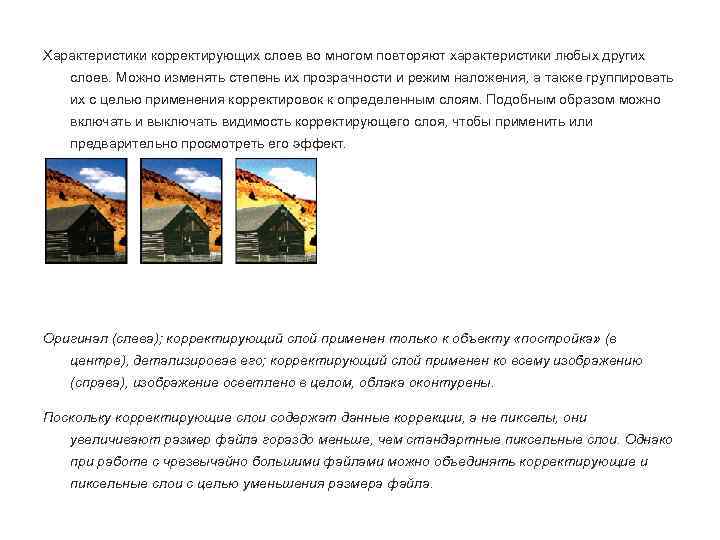
Характеристики корректирующих слоев во многом повторяют характеристики любых других слоев. Можно изменять степень их прозрачности и режим наложения, а также группировать их с целью применения корректировок к определенным слоям. Подобным образом можно включать и выключать видимость корректирующего слоя, чтобы применить или предварительно просмотреть его эффект. Оригинал (слева); корректирующий слой применен только к объекту «постройка» (в центре), детализировав его; корректирующий слой применен ко всему изображению (справа), изображение осветлено в целом, облака оконтурены. Поскольку корректирующие слои содержат данные коррекции, а не пикселы, они увеличивают размер файла гораздо меньше, чем стандартные пиксельные слои. Однако при работе с чрезвычайно большими файлами можно объединять корректирующие и пиксельные слои с целью уменьшения размера файла.
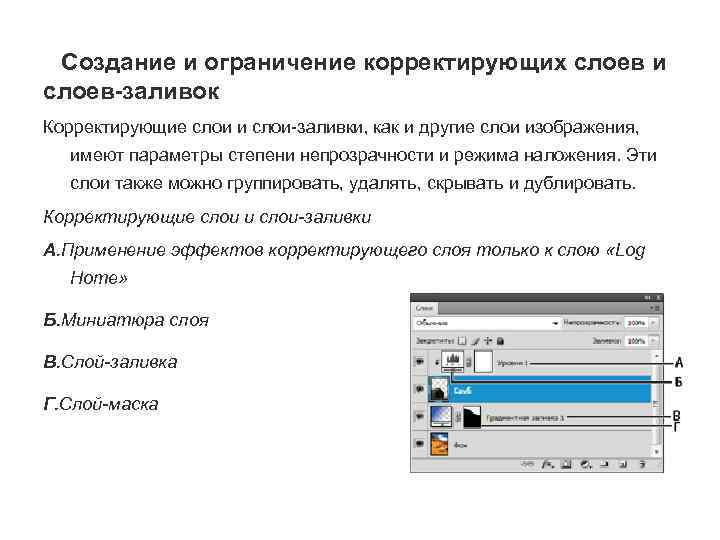
Создание и ограничение корректирующих слоев и слоев-заливок Корректирующие слои и слои-заливки, как и другие слои изображения, имеют параметры степени непрозрачности и режима наложения. Эти слои также можно группировать, удалять, скрывать и дублировать. Корректирующие слои и слои-заливки А. Применение эффектов корректирующего слоя только к слою «Log Home» Б. Миниатюра слоя В. Слой-заливка Г. Слой-маска

Создание корректирующего слоя Выполните одно из следующих действий. • Нажмите кнопку «Новый корректирующий слой» в нижней части панели «Слои» и выберите тип корректирующего слоя. • В меню «Слой» выберите команду «Новый корректирующий слой» и выберите параметр. Введите имя слоя, задайте значения его параметров и нажмите кнопку «ОК» . • (Photoshop CS 5) Щелкните значок коррекции или выберите набор коррекции на панели «Коррекция» . Чтобы ограничить действие корректирующего слоя конкретными слоями изображения, выделите слои изображения, последовательно выберите «Слой» > «Создать» > «Группа из слоев» , а затем измените режим с «Пропустить» на любой другой режим наложения. После этого поместите корректирующий слой над созданной группой слоев.

Ограничение корректирующего слоя и слоязаливки определенными областями слоев Чтобы ограничить действие корректирующего слоя и слоя-заливки определенными областями, используйте слои-маски. По умолчанию корректирующие слои и слои-заливки имеют свои слои-маски, о чем свидетельствует наличие значка маски справа от миниатюры слоя. Чтобы создать корректирующие слои без масок, в меню панели «Коррекция» отмените выбор параметра «Добавлять маску по умолчанию» . Чтобы изменить форму маски на существующем слое, см. раздел Редактирование слоя-маски. Чтобы создать новый корректирующий слой или слой-заливку с маской определенной формы, выполните одну из следующих процедур.

Создание маски корректирующего слоя или слоязаливки с помощью выделения или контура

Добавление корректирующего слоя

Осветление изображения при помощи корректирующего слоя Кривые

Упражнение 1 Выполните коррекцию фотографии при помощи корректирующего слоя Кривые. Выполните корректировку части изображения при помощи корректирующего слоя Уровни !!! Используйте выделение для корректировки части изображения

Корректировка отдельных областей изображения 1. Создайте копию фонового слоя 2. Выделите область изображения любым инструментом выделения 3. Добавьте корректирующий слой (Цветовой баланс для изменения цвета изображения), настройте необходимые параметры изображения 4. Выделите следующую область (выделение делаем на копии фонового изображения и добавьте новый корректирующий слой, настройте его параметры. 5. Создайте необходимое количество корректирующих слоев с необходимыми параметрами

Упражнение 2 Сделайте черно-белое изображение цветным используя корректирующие слои

Режимы наложения Существует несколько основных групп режимов наложения 1. Обычный (нормальный) 2. Затемнение 3. Осветление 4. Контрастные режимы 5. Математические вычисления 6. Управление цветом

Упражнение 3 Создайте художественное фото используя различные режимы наложения (2 -3 изображения) 1 Создайте копию фонового слоя 2. Создайте выделение области изображения 3. Включите маску на палитре слоев 4. Используйте различные режимы наложения для корректировки фотографии и создания различных декоративных эффектов
корректирующиее слои.ppt